
Ha a számítógépét a nappali játék PC és médiaközpont, miért használjon egeret mindenhez, amikor csak a játékvezérlőjét használhatja?
Alapértelmezés szerint Xbox vezérlők jól működik sok PC-s játékkal , de nem teszi lehetővé, hogy az asztalon navigáljon, és valamit lejátszhasson a Netflixből. Néhány harmadik féltől származó szoftverrel azonban Xbox 360 vagy Xbox One vezérlőt használhat egérként és billentyűzetként. Ha rendelkezik a Valve egyik Steam-vezérlőjével, akkor egérként és billentyűzetként működik az asztalon, további módosítások nélkül.
Az Xbox vezérlők további szoftvert igényelnek
ÖSSZEFÜGGŐ: Hogyan játszhatunk PC-játékokat a TV-n
A Microsoft alapértelmezés szerint nem tartalmazza ezt a funkciót az Xbox vezérlőkhöz, ezért szüksége lesz egy szoftverprogramra, amely képes az Xbox vezérlőt egérként és billentyűzetként működtetni. Szerencsére számos lehetőség van. Gopher360 egy szabad és nyílt forráskódú, és további konfiguráció nélkül működik. A többi alkalmazás itt némi beállítást igényel.
Csak töltse le és futtassa a Gopher360 szoftvert. Ez egy könnyű alkalmazás, amely „csak működik”, amikor futtatja. A bal gombbal mozgathatja az egérmutatót, a bal egérgombbal kattintson az „A” gombra, a jobb gombbal pedig az „X” gombra. A Gopher360 weboldala meghatározza a kulcs konfigurációja részletesebben.
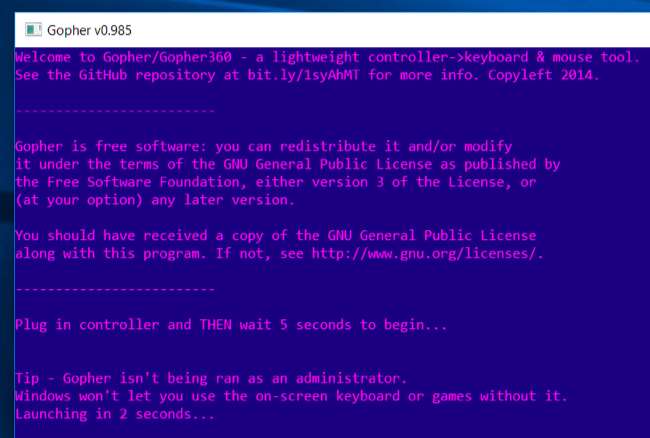
Ha használni szeretné a Windows képernyőn megjelenő billentyűzetet, akkor kattintson a jobb gombbal a Gopher360 alkalmazásra, és válassza a „Futtatás rendszergazdaként” lehetőséget. Ezután használhatja a Windows képernyőn megjelenő billentyűzetet a gépeléshez. Annak érdekében, hogy mindig rendszergazdaként működjön, kattintson a jobb gombbal a Gopher.exe fájlra, válassza a „Tulajdonságok” lehetőséget, válassza a „Kompatibilitás” fület, és aktiválja a „Futtassa ezt a programot rendszergazdaként” lehetőséget.
A képernyőn megjelenő billentyűzet Windows 10 rendszerben történő elindításához kattintson a jobb gombbal a tálcára, és válassza az „Érintő billentyűzet gomb megjelenítése” lehetőséget. Ezután a tálca közelében megjelenik egy billentyűzet ikon. Kattintson rá a vezérlő segítségével, és kap egy képernyőn megjelenő billentyűzetet, amelyet a gépeléshez használhat. Nem ideális nagy mennyiségű gépeléshez, de jól jöhet, ha gyorsan szeretne keresni valamit a Netflixben.
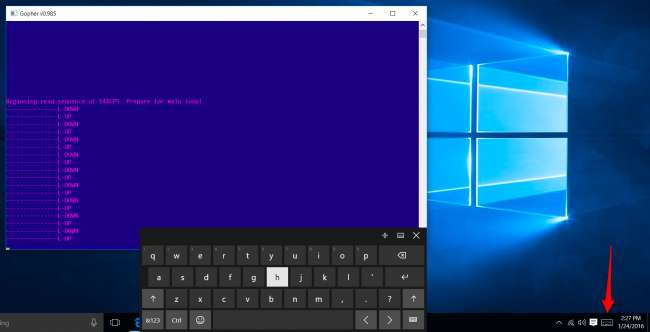
A Gopher360 csak akkor fog működni, ha fut és nyit a háttérben. Annak érdekében, hogy mindig működjön, megteheti helyezze a Gopher.exe fájlt a számítógép Startup mappájába . A Windows automatikusan elindul, amikor bejelentkezik.
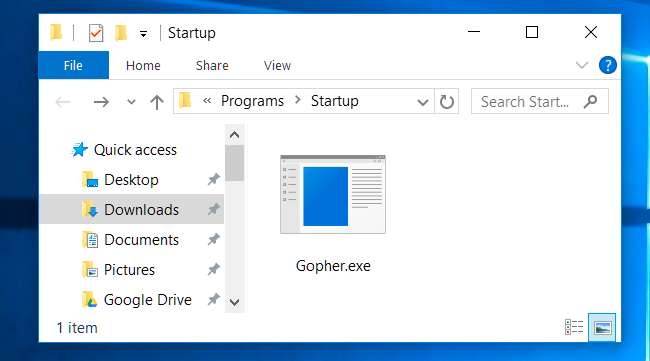
A Gopher360 nem az egyetlen választásod, de a kedvencünk. Ha mégis mást szeretnél kipróbálni, mindkettőt JoyToKey és Xpadder fejlett játékvezérlő konfigurációs eszközök, és mindegyik felhasználható arra, hogy a vezérlő egérként és billentyűzetként működjön. Ehhez azonban konfigurációkra és profilokra van szükség, ezért nem annyira plug-and-play. A JoyToKey szintén shareware, tehát nem teljesen ingyenes.
Ha hajlandó kiadni egy kis pénzt, érdemes kipróbálni Vezérlő társ , amelyet a Steamen alaposan áttekintettek, és 2,99 dollárba kerül. Az Xbox 360 és Xbox One vezérlőkkel való használatra tervezték, hogy a vezérlő egérként működjön az asztalon. Érdekesebb, hogy tartalmaz egy egyedi képernyős billentyűzetet, amelyet egyesek hatékonyabbnak találhatnak, mint a natív Windows képernyő-billentyűzet.
A gőzvezérlők csak működnek
Ha rendelkezik a Valve egyik Steam vezérlőjével, akkor natívan egérként és billentyűzetként működik. Mindaddig, amíg csatlakoztatva van a számítógépéhez, csak a Windows asztalán használhatja.
A vezérlő jobb érintőpadja mozgatja a kurzort - akár az ujjával is áthúzhatja az érintőpadot, és a kurzor tovább mozog. A jobb vállgomb bal, a bal vállgomb pedig jobb gombbal kattint. Ez ellentétesnek hangzik annak, aminek lennie kellene, de a jobb vállgomb a legkényelmesebb helyen van, így van értelme.
ÖSSZEFÜGGŐ: Az Xbox, PlayStation és egyéb vezérlő gombok átformálása a Steamben
Más gombok is kényelmes műveleteket hajtanak végre. Például a bal érintőpad görgetőkerékként, míg a joystick fel, le, balra és jobbra mutató nyílgombként működik.
Ezeket a kezelőszerveket maga állíthatja be. Ehhez nyissa meg a Steam Big Picture módú felületét, válassza a képernyő jobb felső sarkában található „Beállítások” fogaskerék gombot, válassza a Vezérlő alatt a „Konfigurációk” lehetőséget, majd válassza az „Asztal konfigurációja” lehetőséget. Itt módosíthatja a beállításokat, mint szeretné csípje meg a Steam vezérlő profiljait, hogy bármilyen játékkal működjön .
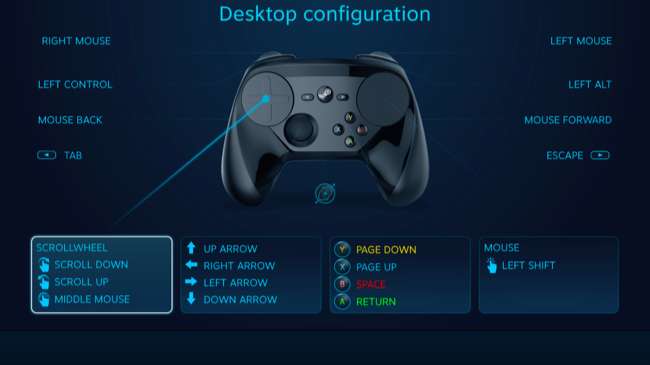
Sajnos nincs mód a Steam képernyőn megjelenő billentyűzetének megnyitására, mivel ez a Steam overlay része. De használhatja a Windows képernyőn megjelenő billentyűzetet, akárcsak egy Xbox-vezérlővel.
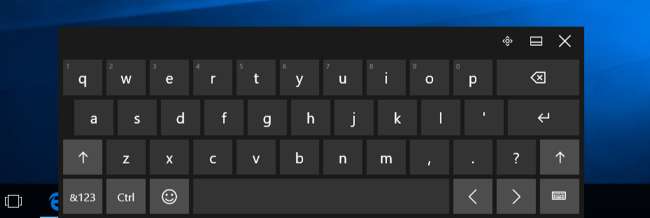
Tényleg nincs alaphelyzet a billentyűzethez és az egérhez nehéz számítógépes használatra, de a vezérlő funkció, mint alapvető egér és billentyűzet, kiválóan alkalmas néhány alapvető Netflix vagy más videolejátszásra és webböngészésre a nappaliban. Szégyenletes támogatás, ha a Microsoft saját Xbox-vezérlőit a Windows asztalon nem csak a Windowsba építik be, de megfelelő szoftverrel pillanatok alatt működni fog.
Kép jóváírása: Y i kicsit w oh no te Flickr







